Heim >Software-Tutorial >Computer Software >So speichern Sie MathType-Formeln in Word
So speichern Sie MathType-Formeln in Word
- WBOYWBOYWBOYWBOYWBOYWBOYWBOYWBOYWBOYWBOYWBOYWBOYWBnach vorne
- 2024-04-23 14:34:261086Durchsuche
Wenn Sie MathType zum Bearbeiten komplexer mathematischer Formeln verwenden, kommt es häufig vor, dass Sie die Formel in einem Word-Dokument speichern müssen. Das direkte Kopieren von Formeln in Word kann jedoch dazu führen, dass die Formatierung fehlerhaft wird oder verloren geht. Zu diesem Zweck bietet Ihnen der PHP-Editor Xinyi zwei Methoden zum Speichern von MathType-Formeln in Word, um Ihnen bei der einfachen Lösung dieses Problems zu helfen. Beide Methoden werden im Folgenden ausführlich beschrieben, lesen Sie also bitte weiter.
1. Öffnen Sie MathType in Word. Sie können im MathType-Menü in Word die Option [Indert Display Equation] auswählen oder in Word [Einfügen] – [Objekt] – [MathType Equation 6.0] verwenden.
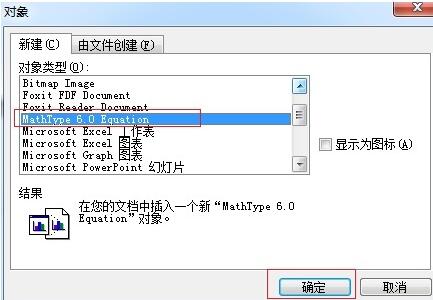
2. Nach dem Öffnen von MathType können Sie direkt im Arbeitsbereich von MathType verschiedene Symbole und Vorlagen in der Symbolleiste verwenden, um sie entsprechend zu bearbeiten, z. B. die Formeln im Bild.
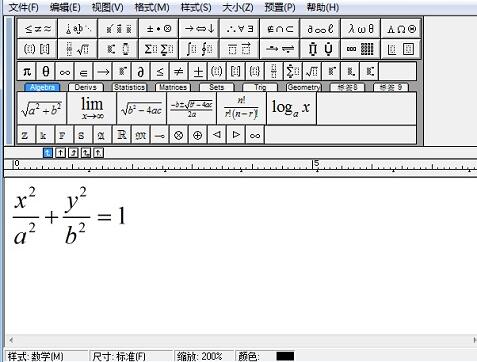 3. Schließen Sie nach der Bearbeitung das MathType-Fenster und fragen Sie, ob die Formel gespeichert werden soll Werden eins, und die Schriftgröße und Schriftart sind auch gleich. Tatsächlich können Sie die Formel auch direkt kopieren und in Word einfügen. Die Formel wird dann automatisch in Word eingefügt.
3. Schließen Sie nach der Bearbeitung das MathType-Fenster und fragen Sie, ob die Formel gespeichert werden soll Werden eins, und die Schriftgröße und Schriftart sind auch gleich. Tatsächlich können Sie die Formel auch direkt kopieren und in Word einfügen. Die Formel wird dann automatisch in Word eingefügt.
Das obige ist der detaillierte Inhalt vonSo speichern Sie MathType-Formeln in Word. Für weitere Informationen folgen Sie bitte anderen verwandten Artikeln auf der PHP chinesischen Website!
In Verbindung stehende Artikel
Mehr sehen- So zeigen Sie versteckte Spiele auf Steam an
- Wie verwende ich geeignete Software, um DLL-Dateien auf einem Win10-Computer zu öffnen?
- So legen Sie das gespeicherte Kontokennwort fest und zeigen das gespeicherte Benutzerkontokennwort im 360-Browser an
- So markieren Sie mit CAD alle Maße mit einem Klick
- So brechen Sie den automatischen Randsprung des IE ab

